페이지 목록:
🚀주요 내용: 부팅 가능한 USB로 사용 중인 윈두우를 그대로 마이그레이션하는 방법
- 1️⃣OS를 복제하려는 컴퓨터에 부팅 가능한 USB를 연결합니다.
- 2️⃣EaseUS Disk Copy를 설치하고 실행한 후 파티션 모드에서 C 드라이브를 선택하고 다음을 클릭합니다.
- 3️⃣부팅 가능한 USB를 대상 디스크로 선택하고 다음을 클릭합니다.
- 4️⃣USB 파티션 레이아웃을 조정하고 '진행'을 클릭하여 OS를 USB로 복제하기 시작합니다.
사용 중인 윈도우를 부팅 가능한 USB로 마이그레이션할 수 있나요?
🙋♂️"기존 윈도우의 모든 파일, 설정, 애플리케이션을 포함한 완벽한 복사본을 부팅 가능한 USB 드라이브에 만들고 싶어요. 이 복제된 윈도우가 원래 설치에 영향을 주지 않으면서도 여러 컴퓨터에서 자유롭게 사용될 수 있기를 바랍니다. 이런 작업을 성공적으로 수행할 수 있는 방법이 있을까요?"
❗답변: 네, 가능합니다. 보통 윈도우 운영체제는 C 드라이브에 설치됩니다. 신뢰할 수 있는 윈도우 마이그레이션 도구를 활용하면 윈도우가 설치된 C 드라이브를 부팅 가능한 USB로 통째로 마이그레이션할 수 있으며, USB를 통해 컴퓨터를 원활하게 부팅하는 데에도 문제가 없습니다.
윈도우 마이그레이션 툴 선택 기준
현재 시장에는 OS 복제 기능을 갖춘 다양한 OS 마이그레이션 도구와 디스크 복제 소프트웨어가 존재합니다. 어떤 도구가 가장 적합한지 고민하고 계신가요? 윈도우 마이그레이션 도구를 선택할 때는 OS를 새로운 기기나 저장 매체로 성공적이고 효율적으로 이전하기 위해 고려해야 할 몇 가지 중요한 기준이 있습니다. 아직 결정을 내리지 못하셨다면, 다음의 요소들을 참고해 보세요.
- 🧩호환성: 선택한 도구는 소스 및 대상 윈도우와 호환되어야 하며, 마이그레이션 과정에 관련된 모든 하드웨어와도 호환성이 있어야 합니다.
- 🎨사용 편의성: 사용자 친화적인 인터페이스와 간단한 지침을 제공하여 마이그레이션 과정을 최대한 간편하게 만들어주는 도구를 찾는 것이 중요합니다.
- 🌱신뢰성: 해당 도구는 데이터 손실이나 시스템 오류 없이 성공적인 마이그레이션을 수행한 입증된 실적이 있어야 합니다.
- ⏰속도: 우수한 마이그레이션 도구는 윈도우를 빠르고 효율적으로 전송하여 마이그레이션 과정 중 가동 중지 시간을 최소화할 수 있어야 합니다.
- 🔐보안: 도구가 데이터 보안과 개인 정보 보호를 최우선으로 하여 마이그레이션 중 민감한 정보를 안전하게 보호하는지 확인하세요.
이러한 기준을 바탕으로, EaseUS Disk Copy는 파티션 복제 기능을 통해 윈도우를 새 드라이브로 원활하고 효율적으로 이전할 수 있는 최고의 OS 마이그레이션 도구로 추천됩니다. 이 도구는 호환성, 사용 편의성, 신뢰성, 속도, 유연성, 지원 등 모든 기준을 충족합니다.
특히 매력적인 점은 사용 중인 OS를 복제할 수 있다는 것입니다. 즉, 컴퓨터를 사용하면서도 윈도우를 복제할 수 있으며, 이 과정에서 데이터 손실이 발생하지 않고 USB로 문제없이 부팅할 수 있습니다.
EaseUS Disk Copy를 사용하면 몇 번의 클릭만으로 전체 윈도우 파티션을 새 드라이브나 저장 매체에 복제할 수 있어 데이터 손실이나 시스템 오류 없이 원활하게 이전할 수 있습니다. 사용자 친화적인 인터페이스와 뛰어난 고객 지원을 제공하여 OS 마이그레이션을 위한 신뢰할 수 있는 선택이 될 것입니다.
지금 바로 다운로드하고 아래 가이드에 따라 사용 중인 윈도우를 USB로 마이그레이션하세요.
이 게시물을 소셜 미디어에 공유하여 다른 사람들이 부팅 가능한 USB로 작동하는 OS를 복제할 수 있도록 도와주세요.
사용 중인 윈도우를 부팅 가능한 USB로 그대로 마이그레이션하는 방법
Windows 컴퓨터에 EaseUS Disk Copy를 설치했으므로 이제 USB로 OS 마이그레이션을 시작할 수 있습니다. USB를 포맷 하고 컴퓨터에 제대로 연결하세요.
1단계: PC에 EaseUS Disk Copy를 다운로드하여 설치한 후 실행합니다.
파티션 모드를 선택하고 복사하거나 복제할 소스 파티션을 지정한 후, 계속 진행하려면 '다음' 버튼을 클릭합니다.
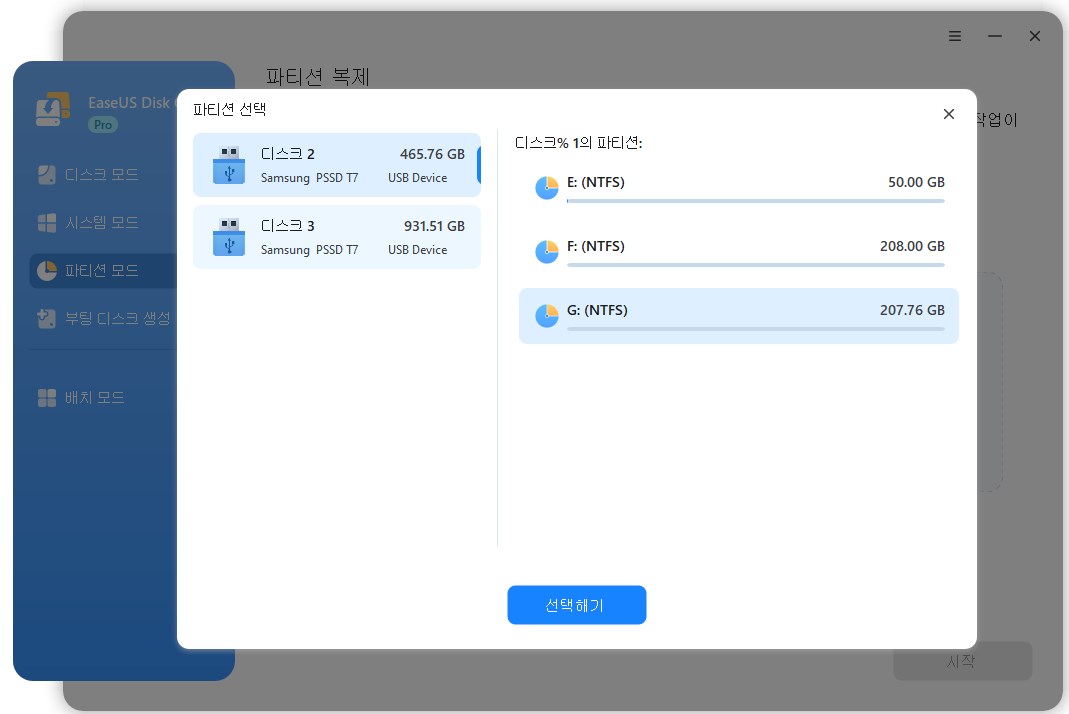
2단계. 소스 파티션을 복제할 대상 파티션을 선택하고 '고급 모드 켜기' 옵션을 선택하시면 대상 디스크 레이아웃이 자동으로 설정됩니다.
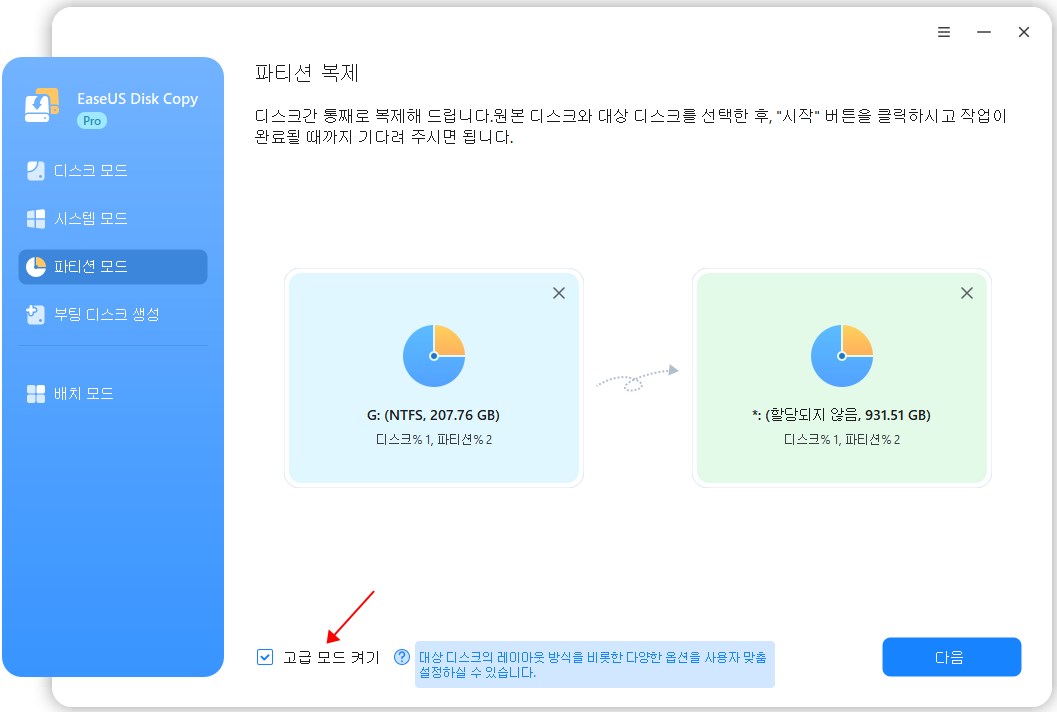
파티션 레이아웃(디스크 자동 맞춤, 원본으로 복사 또는 디스크 레이아웃 편집)을 확인하고 필요에 따라 조정합니다.
디스크 자동 맞춤 옵션을 선택하는 것이 권장됩니다.
- 원본으로 복사 옵션을 선택하시면, 원본 디스크의 파티션 레이아웃이 대상 디스크에 그대로 복사됩니다.
- 디스크 레이아웃 편집 옵션을 선택하시면, 대상 디스크의 파티션 크기를 수동으로 조정하거나 이동할 수 있습니다.
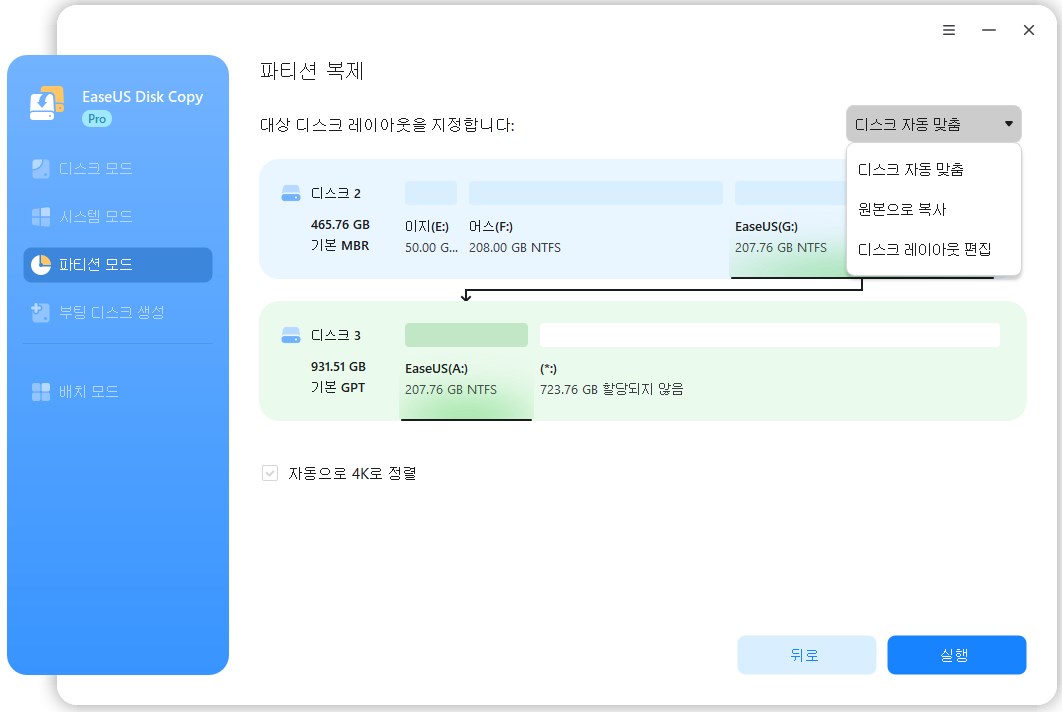
3단계. 프로그램에서 대상 파티션의 "데이터가 삭제됩니다"라는 알림이 표시되면 확인을 클릭합니다.
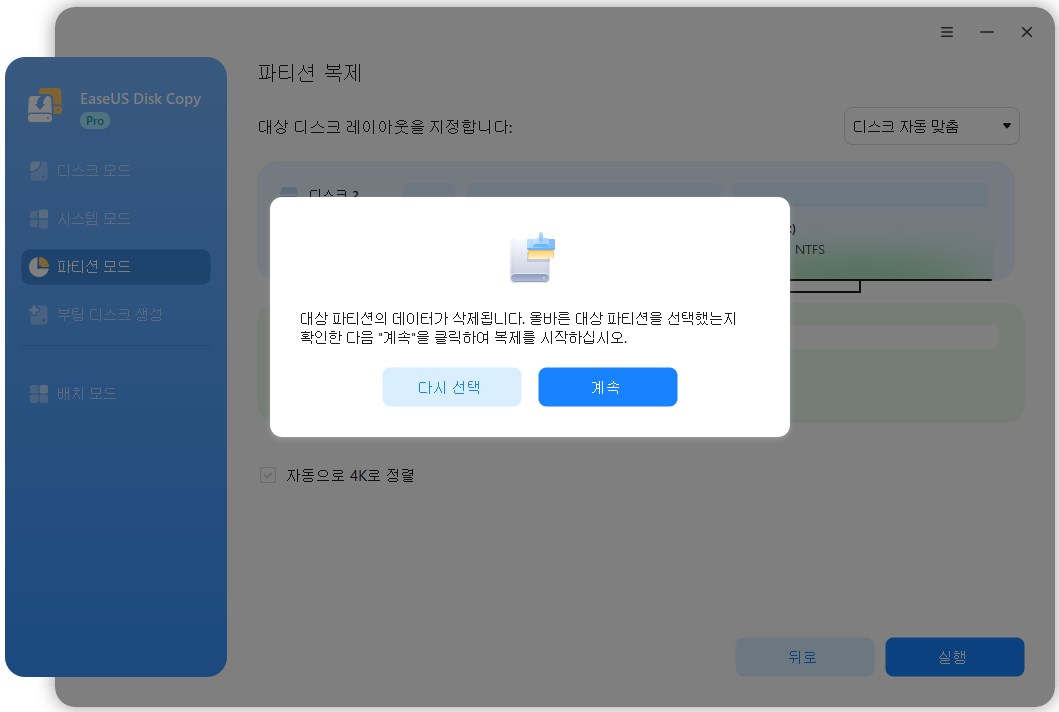
이제 파티션 복제 또는 복사 프로세스를 시작하려면 '진행' 버튼을 클릭하세요.
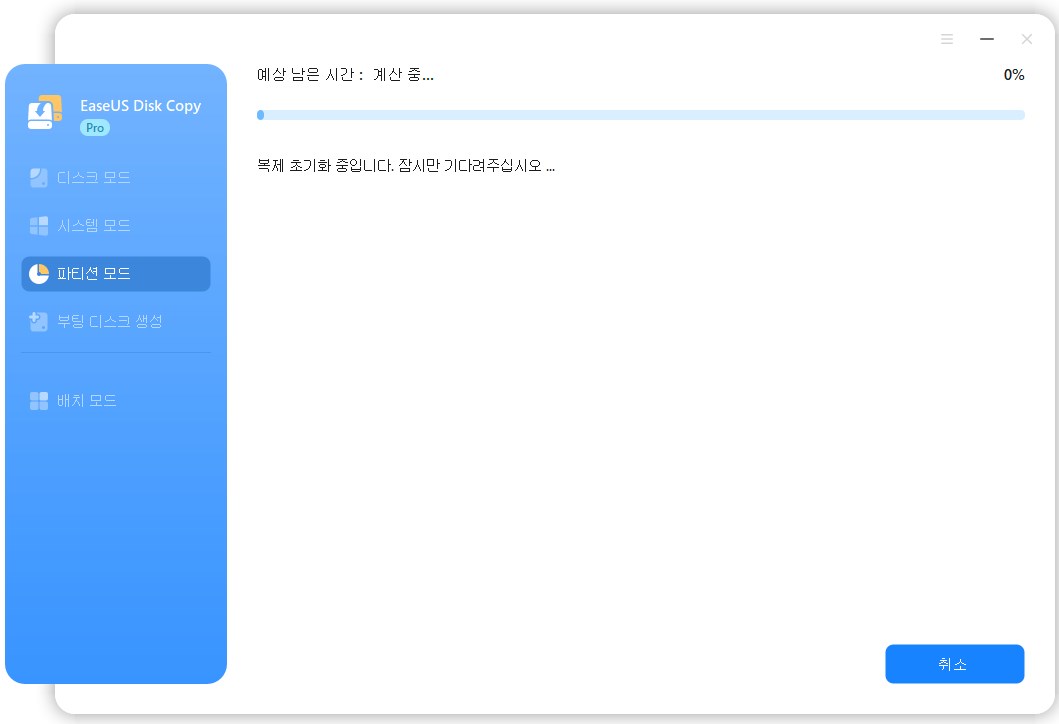
이 게시물을 소셜 미디어에 공유하여 다른 사람들이 부팅 가능한 USB로 작동하는 OS를 복제할 수 있도록 도와주세요.
마무리
부팅 가능한 USB 드라이브로 현재 사용 중인 윈도우를 마이그레이션하는 것은 다양한 장치에서 쉽게 접근할 수 있는 휴대용 시스템을 만드는 매우 유용한 방법입니다. EaseUS Disk Copy는 원활하고 안정적인 운영 체제 마이그레이션을 보장하는 파티션 복제 기능 덕분에 이 작업에 가장 적합한 도구입니다.
사용자 친화적인 인터페이스, 뛰어난 호환성, 빠른 속도, 그리고 우수한 고객 지원을 제공하는 EaseUS Disk Copy는 윈도우를 부팅 가능한 USB 드라이브로 효과적으로 전송할 수 있는 종합적인 솔루션을 제공합니다. 지금 다운로드하여 사용해 보세요. 실망하지 않으실 것입니다.
윈도우 마이그레이션과 관련 자주 묻는 질문
1. 복제된 OS를 부팅 가능하게 만드는 방법은?
복제된 윈도우를 부팅 가능하게 하려면, 먼저 복제본이 별도의 드라이브나 파티션에 올바르게 설치되어 있는지 확인해야 합니다. 설치가 완료되면, 새 OS를 인식하도록 부팅 순서를 업데이트하거나 BIOS 설정을 조정해야 할 수 있습니다. 또한, 드라이버를 업데이트하고 하드웨어와의 호환성을 위해 필요한 조정을 진행해야 할 수도 있습니다. 마지막으로, 컴퓨터를 재시작한 후 부팅 메뉴에서 복제된 OS를 선택하여 사용하시면 됩니다.
2. ISO를 USB에 복사하면 부팅이 가능해지나요?
아니요, ISO 파일을 USB 드라이브에 단순히 복사하는 것만으로는 부팅이 가능해지지 않습니다. ISO 파일에서 부팅 가능한 USB 드라이브를 만들기 위해서는 Rufus와 같은 전용 도구를 사용해야 합니다. Rufus는 USB 드라이브를 올바르게 포맷하고 부팅 가능한 상태로 만드는 데 필요한 파일을 복사해 줍니다.
3. 하나의 USB에 2개의 운영체제를 설치할 수 있나요?
네, 하나의 USB에 두 개의 OS를 설치하는 것이 가능합니다. 이를 듀얼 부팅이라고 하며, 이 경우 USB 드라이브의 서로 다른 파티션을 사용하여 윈도우를 분리할 수 있습니다.
이 페이지가 도움이 되었나요?

EaseUS Disk Copy
EaseUS Disk Copy는 사용하기 매우 쉽고 잘 설계된 HDD/SSD 복제 및 마이그레이션 도구입니다. 또는, 기존 시스템 디스크를 새로운 디스크(또는 새로 설치된 SSD 드라이브)로 빠르고 쉽게 마이그레이션해주는 효율적인 도구입니다.
-
EaseUS Data Recovery Wizard는 강력한 시스템 복구 소프트웨어로, 실수로 삭제한 파일, 악성 소프트웨어로 인해 잃어버린 파일 또는 전체 하드 드라이브 파티션을 복구할 수 있도록 설계되었습니다.
더 보기 -
이전보다 데이터 복구가 어려워진 현재의 고급 디스크 기술 때문에 완벽하지는 않지만, 우리가 본 것 중에서 EaseUS Data Recovery Wizard는 최고입니다.
더 보기 -
EaseUS Data Recovery Wizard Pro는 시장에서 최고로 평가되는 데이터 복구 소프트웨어 프로그램 중 하나로 알려져 있습니다. 파티션 복구, 포맷된 드라이브 복원, 손상된 파일 수리 등과 같은 고급 기능을 제공하고 있습니다.
더 보기
관련 인기글
-
C 드라이브의 Windows 11을 D 또는 다른 드라이브로 옮기는 가장 좋은 방법
![author icon]() Sue/Sep 03, 2025
Sue/Sep 03, 2025 -
하드 복제 | Windows 10에서 하드 드라이브를 미러링하는 방법 [단계별 가이드]
![author icon]() Sue/Sep 15, 2025
Sue/Sep 15, 2025 -
데이터 손실 없이 고장난 하드 드라이브를 다른 HDD 또는 SSD로 복제하는 방법
![author icon]() Sue/Sep 15, 2025
Sue/Sep 15, 2025 -
데이터 손실 없이 HDD를 용량이 다른 HDD로 복제하는 방법
![author icon]() Sue/Sep 15, 2025
Sue/Sep 15, 2025




